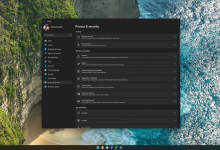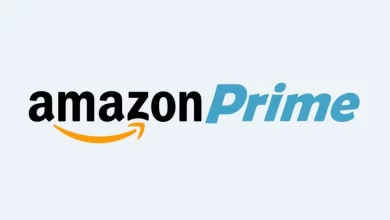كيف تتحكم في جهاز الراوتر إذا نسيت كلمة المرور
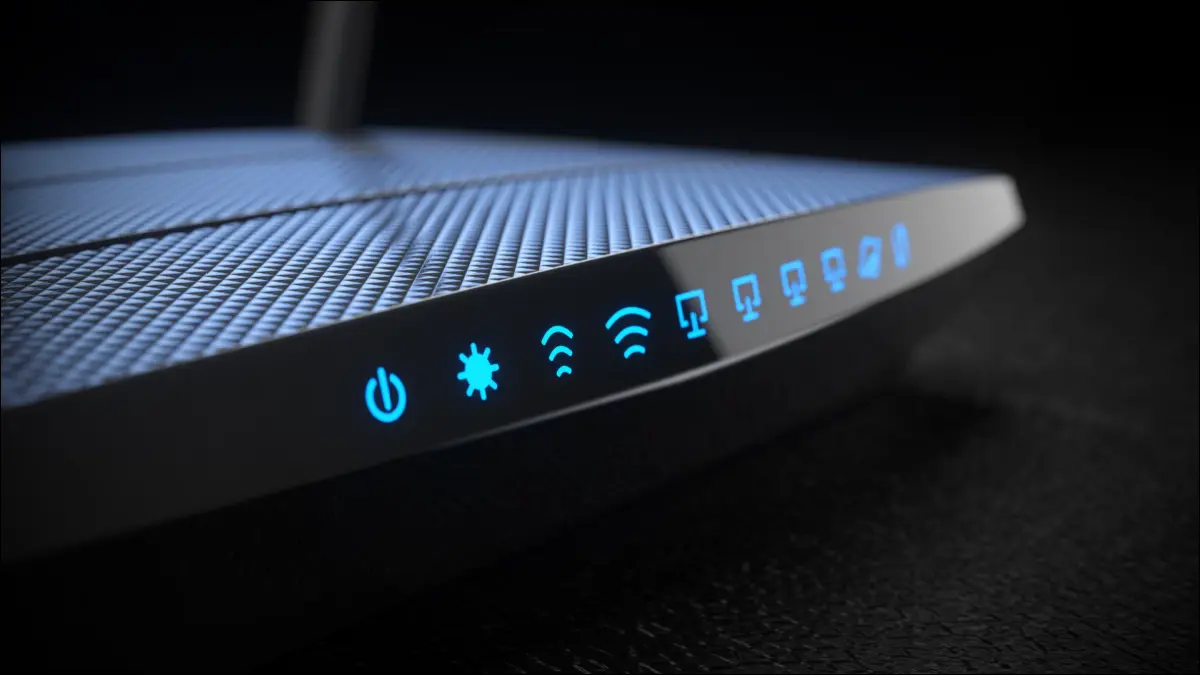
في هذا المقال المتخصص من مقالات سوالف سوفت سنشرح ببساطة طريقة التحكم في جهاز الراوتر الخاص بك لو نسيت اسم المستخدم وكلمة المرور
يحمل كل جهاز راوتر في العالم اعدادات افتراضية لأسم المستخدم وكلمة المرور حتى يمكنك الدخول الى الاعدادات والتحكم الكامل به.
تحمي أجهزة الراوتر واجهات الويب الخاصة بها – حيث يمكنك تكوين إعدادات الشبكات والرقابة الأبوية وإعادة توجيه المنفذ الخاصة بها – باستخدام اسم مستخدم وكلمة مرور افتراضيين. يمكنك تغيير كلمات المرور الافتراضية هذه إلى شيء أكثر أمانًا ، ولكن عليك أن تتذكر بيانات الاعتماد التي استخدمتها.
إذا كنت تعمل مع جهاز راوتر لا تعرف كلمة مروره، فستحتاج إلى إعادة تعيين الجهاز لاستخدام إعداداته الافتراضية، ثم معرفة بيانات الاعتماد الافتراضية هذه.
قبل إعادة تعيين جهاز الراوتر إلى الإعدادات الافتراضية، يجب أن تحاول أولاً استخدام اسم المستخدم وكلمة المرور الافتراضيين لتسجيل الدخول. من المحتمل أنه لم يتم تغييرهما في المقام الأول.
ونظرًا لأن إعادة تعيين جهاز التوجيه يعيد تعيين جميع إعداداته، فإن الأمر يستحق تجربة بيانات الاعتماد الافتراضية هذه أولاً. بالإضافة إلى ذلك، ستحتاج إليها على أي حال إذا انتهى بك الأمر إلى إعادة ضبط جهاز التوجيه على إعدادات المصنع الافتراضية.
هناك عدة طرق للعثور على معلومات جهاز الراوتر الافتراضية
1- اقرأ دليل جهاز التوجيه الخاص بك: غالبًا ما تحتوي نماذج مختلفة من أجهزة الراوتر – حتى تلك الخاصة بالشركة المصنعة نفسها – على مجموعات مختلفة من أسماء المستخدمين وكلمات المرور.
لتحديد موقع اسم المستخدم وكلمة المرور الافتراضيين للموجه، ابحث في دليله. إذا فقدت الدليل، فغالبًا ما يمكنك العثور عليه من خلال البحث عن رقم طراز جهاز الراوتر و “الدليل” على جوجل. أو ابحث فقط عن طراز جهاز التوجيه و “كلمة المرور الافتراضية”.
2- ابحث عن ملصق على جهاز التوجيه نفسه: بعض أجهزة الراوتر – خاصة تلك التي قد تكون أتت من مزود خدمة الإنترنت – تأتي بكلمات مرور فريدة. تتم أحيانًا طباعة كلمات المرور هذه على ملصق على جهاز التوجيه نفسه.
3- جرب تركيبة اسم مستخدم وكلمة مرور شائعة: بشكل افتراضي، تستخدم العديد من أجهزة التوجيه اسم مستخدم فارغ وكلمة مرور “admin” (لا تكتب علامات الاقتباس)، واسم المستخدم “admin” وكلمة مرور فارغة، أو “admin” كاسم مستخدم وكلمة المرور.
4- تحقق من RouterPasswords.com: إذا لم يكن لديك الدليل ولا تعمل الإعدادات الافتراضية الشائعة، فيمكنك العثور على قائمة شاملة إلى حد ما بأسماء المستخدمين وكلمات المرور الافتراضية لأجهزة التوجيه المختلفة على موقع RouterPasswords.com.
كيفية العودة للإعدادات الافتراضية
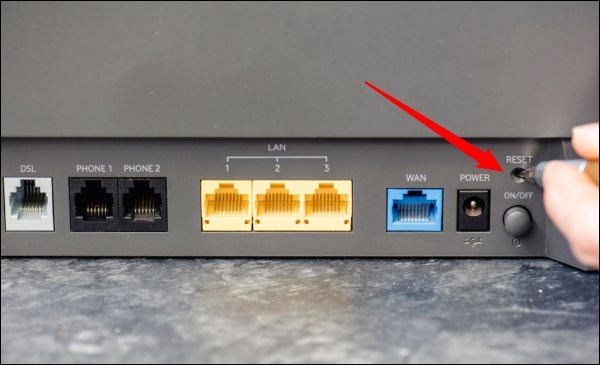
تحتوي اجهزة الراوتر على زر صغير مخفي يمكنك الضغط عليه لإعادة ضبط الجهاز على إعدادات المصنع الافتراضية (شاهد الصورة أعلاه). يؤدي هذا إلى إعادة تعيين أي تغييرات تكوين أجريتها على جهاز التوجيه – يتم مسح جميع المنافذ المعاد توجيهها وإعدادات الشبكة وأدوات الرقابة الأبوية وكلمات المرور المخصصة.
بعد إعادة الضبط، ستتمكن من الوصول إلى جهاز التوجيه باستخدام اسم المستخدم وكلمة المرور الافتراضيين، ولكن قد تضطر إلى قضاء بعض الوقت في تكوين جهاز التوجيه مرة أخرى
لا يسمح بنقل هذا المحتوى من سوالف دون الاشارة برابط مباشر